
Εισαγωγή αρχείου Excel ή κειμένου στο Numbers σε Mac
Μπορείτε να κάνετε εισαγωγή υπολογιστικών φύλλων Excel, καθώς και αρχείων κειμένου οριοθετημένου ή σταθερού πλάτους, στο Numbers. Αν κάνετε εισαγωγή ενός αρχείου οριοθετημένου η σταθερού πλάτους και πίνακας σας δεν εμφανίζεται σωστά, μπορείτε να προσαρμόσετε τις ρυθμίσεις εισαγωγής.
Σημείωση: Δεν είναι δυνατή η προσαρμογή των ρυθμίσεων εισαγωγής μετά την επεξεργασία του εισηγμένου πίνακα.
Εισαγωγή αρχείου Excel
Μεταφέρετε το αρχείο Excel στο εικονίδιο του Numbers στο Dock ή στον φάκελο «Εφαρμογές».
Στη γραμμή μενού του Numbers, μπορείτε επίσης να επιλέξετε «Αρχείο» > «Άνοιγμα» και να επιλέξετε το αρχείο Excel που θέλετε να ανοίξετε.
Εισαγωγή αρχείου κειμένου
Μεταφέρετε το αρχείο στο εικονίδιο του Numbers στο Dock ή στον φάκελο «Εφαρμογές».
Αν ο πίνακας δεν φαίνεται σωστός, μπορείτε να προσαρμόσετε τις ρυθμίσεις. Για περισσότερες πληροφορίες, ανατρέξτε στις παρακάτω εργασίες.
Αλλαγή ρυθμίσεων για οριοθετημένο αρχείο κειμένου
Μεταφέρετε το αρχείο στο εικονίδιο του Numbers στο Dock ή στον φάκελο «Εφαρμογές».
Κάντε κλικ οπουδήποτε στον πίνακα για να τον επιλέξετε.
Στην πλαϊνή στήλη «Μορφή»
 , κάντε κλικ στην καρτέλα «Πίνακας» και μετά κάντε κλικ στην «Προσαρμογή ρυθμίσεων εισαγωγής».
, κάντε κλικ στην καρτέλα «Πίνακας» και μετά κάντε κλικ στην «Προσαρμογή ρυθμίσεων εισαγωγής».Κάντε κλικ στην καρτέλα «Οριοθετημένο» στο παράθυρο «Ρυθμίσεις εισαγωγής».
Επιλέξτε μία ή περισσότερες επιλογές οριοθέτη δίπλα στη ρύθμιση «Διαχωρισμός τιμών με» ή εισαγάγετε έναν προσαρμοσμένο οριοθέτη.
Ο οριοθέτης είναι ένας χαρακτήρας που ορίζει τις αλλαγές στήλης.
Κάντε ένα από τα εξής:
Προσθήκη προσδιοριστικών κειμένου: Το προσδιοριστικό κειμένου υποδεικνύει την αρχή και το τέλος κειμένου. Κάντε κλικ στο αναδυόμενο μενού «Προσδιοριστικό κειμένου» και μετά επιλέξτε έναν χαρακτήρα.
Κωδικοποίηση κειμένου: Κάντε κλικ στο αναδυόμενο μενού «Κωδικοποίηση κειμένου» και μετά επιλέξτε μια ρύθμιση.
Αγνόηση διπλότυπων οριοθετών: Επιλέξτε «Χειρισμός διαδοχικών οριοθετών ως ενός».
Αντιμετάθεση γραμμών και στηλών: Για αντιμετάθεση, ή εναλλαγή, γραμμών και στηλών στον πίνακά σας κατά την εισαγωγή, επιλέξτε «Αντιμετάθεση γραμμών και στηλών».
Κάντε κλικ στην «Ενημέρωση πίνακα».
Αλλαγή ρυθμίσεων για αρχείο κειμένου σταθερού πλάτους
Μεταφέρετε το αρχείο στο εικονίδιο του Numbers στο Dock ή στον φάκελο «Εφαρμογές».
Κάντε κλικ οπουδήποτε στον πίνακα για να τον επιλέξετε.
Στην πλαϊνή στήλη «Μορφή»
 , κάντε κλικ στην καρτέλα «Πίνακας» και μετά κάντε κλικ στην «Προσαρμογή ρυθμίσεων εισαγωγής».
, κάντε κλικ στην καρτέλα «Πίνακας» και μετά κάντε κλικ στην «Προσαρμογή ρυθμίσεων εισαγωγής».Κάντε κλικ στην καρτέλα «Σταθερό πλάτος» στο παράθυρο «Ρυθμίσεις εισαγωγής».
Κάντε ένα από τα εξής:
Αλλαγή πλάτους στηλών: Σε ένα αρχείο κειμένου σταθερού πλάτους, το πλάτος στηλών ορίζεται σε έναν συγκεκριμένο αριθμό χαρακτήρων. Σύρετε τα μπλε βέλη στη γραμμή διεύθυνσης στηλών για να προσαρμόσετε πόσοι χαρακτήρες βρίσκονται σε κάθε στήλη.
Συγχώνευση στηλών: Σύρετε ένα μπλε βέλος προς τα πάνω και έξω από τη γραμμή διεύθυνσης.
Προσθήκη νέας στήλης: Κάντε κλικ οπουδήποτε στη γραμμή διεύθυνσης στηλών.
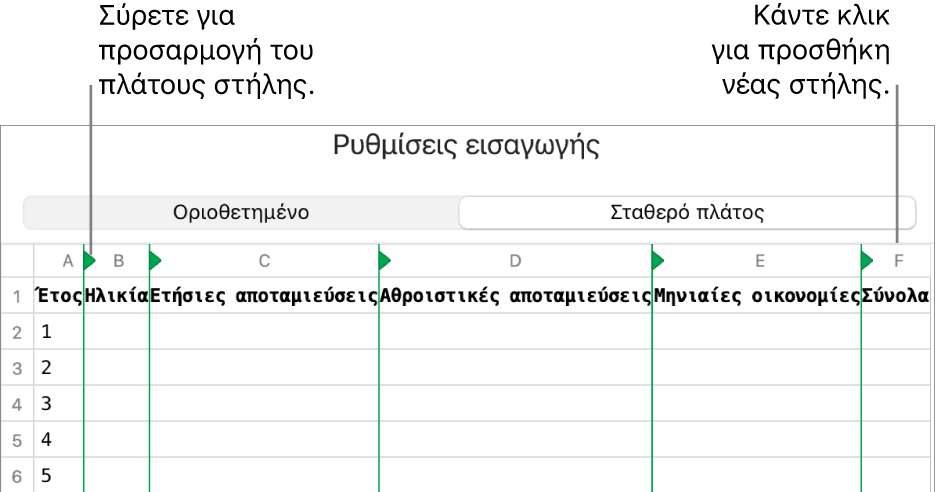
Κωδικοποίηση κειμένου: Κάντε κλικ στο αναδυόμενο μενού «Κωδικοποίηση κειμένου» και μετά επιλέξτε μια ρύθμιση.
Αντιμετάθεση γραμμών και στηλών: Για αντιμετάθεση, ή εναλλαγή, γραμμών και στηλών στον πίνακά σας κατά την εισαγωγή, επιλέξτε «Αντιμετάθεση γραμμών και στηλών».
Κάντε κλικ στην «Ενημέρωση πίνακα».
